blender给模型导入贴图的方法
- 时间:2020-09-07 11:37
- 来源:下载吧
- 编辑:weijiayan
blender是一款功能丰富的动画设计制作软件,使用这款软件的时候我们可以对一些模型进行设计制作,相信大家都知道,模型在制作的过程中有很多复杂的步骤,在最后完成模型的创建之后,需要给它设置导入一些贴图,然后才能让模型更加的逼真、美观,很多用户在不熟悉blender这款软件的时候,还不知道要怎么给模型导入贴图,所以接下来小编就跟大家分享一下在操作这款软件的时候给模型导入贴图的具体方法吧,还不知道怎么操作的朋友不妨一起来看看这篇教程。
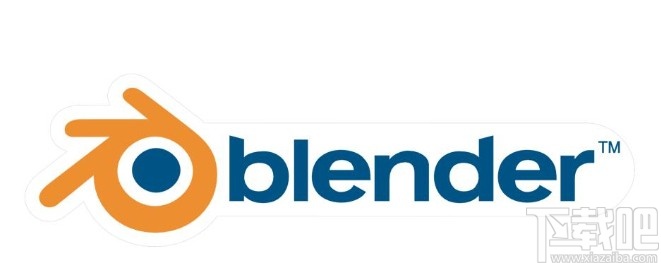
方法步骤
1.首先第一步我们打开软件之后,在软件中打开模型文件,然后在顶部选择UV Editing布局选项。
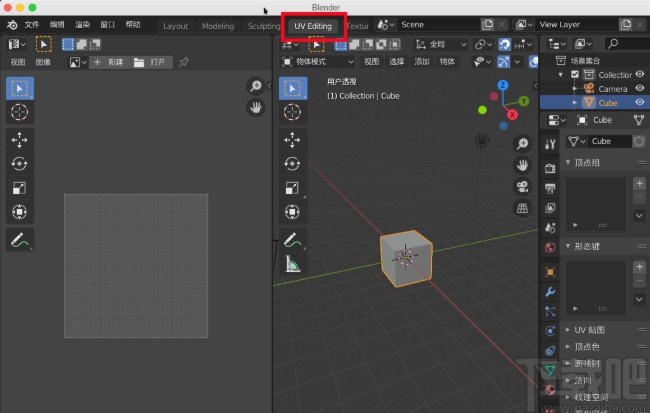
2.然后下一步我们需要进入到编辑模式中,按下键盘U键选择智能UV投射这个选项。

3.选择智能UV投射之后,我们在界面上方点击新建选项中的打开,然后在出现的选择文件界面中,选择想要贴图的图像文件。
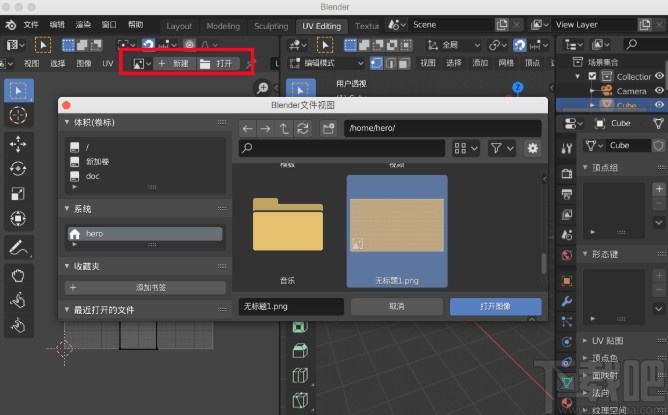
4.选择好想要贴图的图像文件之后,我们在UV布局下就可以看到有图片了,如下图中所示。

5.之后我们切换其他格式模型之后,发现贴图就不显示了,这样的话我们需要切换到Layout布局当中,在右边选择材料属性这个选项,在其中新建一个材料。
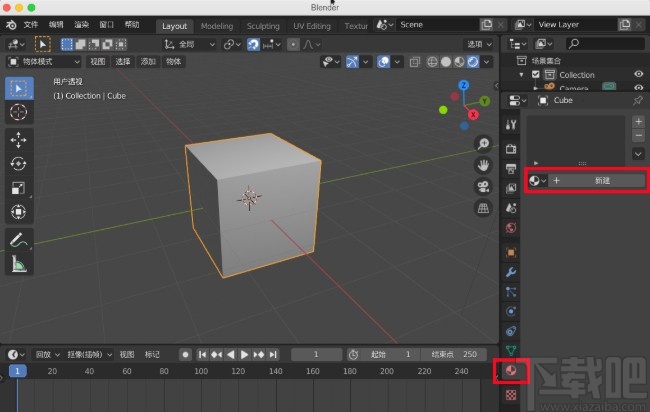
6.点击新建材料之后,在表面模块选择基础色这个选项右边的小圆圈图标,选择之后点击它。
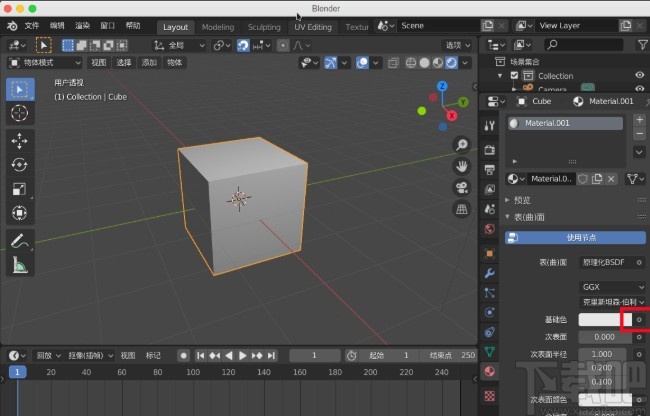
7.点击之后下一步会出现一个选项列表,在这个选项列表中点击图像纹理这个选项,如下图中所示。
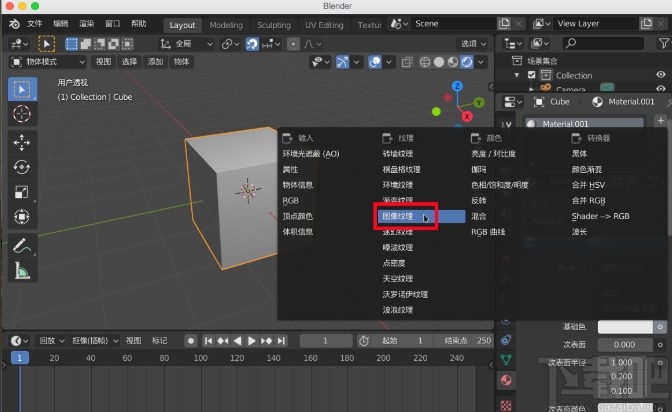
8.紧接着下一步我们打开自己添加的贴图图片,在右边的图像选项中,点击之后就可以看到已经添加进来的贴图图片,选择它。
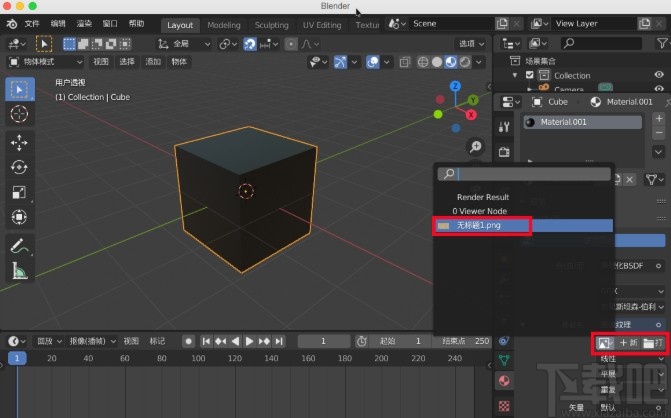
9.选择这个图片之后,我们切换操材质预览模式中,在矢量选项中选择为UV,这样就可以看到模型贴图之后的效果了。
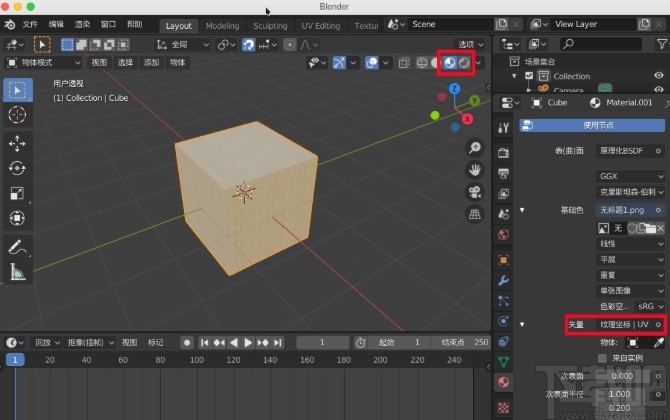
使用上述教程中的操作方法我们就可以在使用blender这款软件的时候给模型导入贴图了,还不知道要如何操作的朋友赶紧试一试这个方法吧,希望这篇方法教程能帮到大家。
最近更新
-
 淘宝怎么用微信支付
淘宝怎么用微信支付
淘宝微信支付怎么开通?9月5日淘宝公示与微信
- 2 手机上怎么查法定退休时间 09-13
- 3 怎么查自己的法定退休年龄 09-13
- 4 小红书宠物小伙伴怎么挖宝 09-04
- 5 小红书AI宠物怎么养 09-04
- 6 网易云音乐补偿7天会员怎么领 08-21
人气排行
-
 易剪辑给视频添加马赛克的方法
易剪辑给视频添加马赛克的方法
易剪辑是一款功能强大的视频编辑软件,该软件体积小巧,但是给用
-
 爱拍电脑端调整视频播放速度的方法
爱拍电脑端调整视频播放速度的方法
爱拍电脑端是一款功能齐全的视频编辑软件,该软件界面直观漂亮,
-
 snapgene下载安装方法
snapgene下载安装方法
snapgene是一款非常好用的分子生物学模拟软件,通过该软件我们可
-
 ae2020导出视频的方法
ae2020导出视频的方法
ae这款软件的全称是AfterEffects,是一款世界著名的拥有影像合成
-
 mouse rate checker下载安装方法
mouse rate checker下载安装方法
mouseratechecker是一款检测鼠标DPI和扫描率综合性能的软件,可以
-
 packet tracer汉化操作方法
packet tracer汉化操作方法
CiscoPacketTracer是一款思科模拟器,它是一款非常著名的图形界面
-
 manycam下载使用方法
manycam下载使用方法
manycam是一款非常实用且功能强大的摄像头美化分割软件,它拥有非
-
 ms8.0下载安装的方法
ms8.0下载安装的方法
MaterialsStudio8.0是一款功能强大的材料模拟软件,模拟的内容包
-
 blender设置中文的方法
blender设置中文的方法
blender是一款开源的跨平台全能三维动画制作软件,该软件功能十分
-
 blender复制物体的方法
blender复制物体的方法
blender是一款高效实用的跨平台全能三维动画制作软件,该软件不仅

